Android - Activity
Activity是一种可以包含用户界面的组件,主要用于和用户进行交 互。
3.2 Activity的基本用法
手动创建Acticity
创建 Add No Activity
在 app/src/main/java/com.example.activitytest 中创建 Empty Activity,取消勾选Generate a Layout File、Launcher Activity。
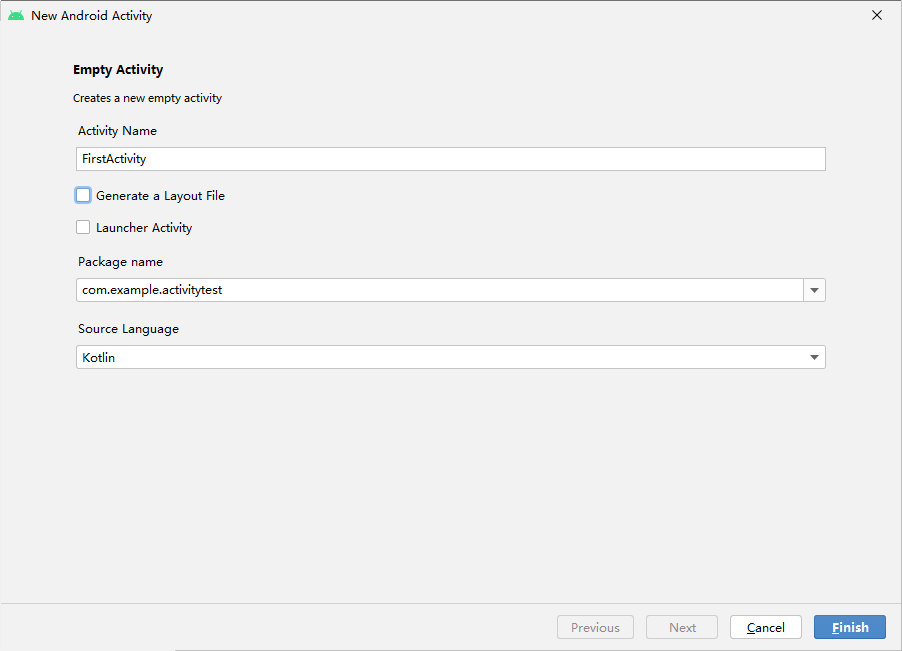
创建和加载布局
创建 layout 文件夹,并创建 first_layout 布局资源文件
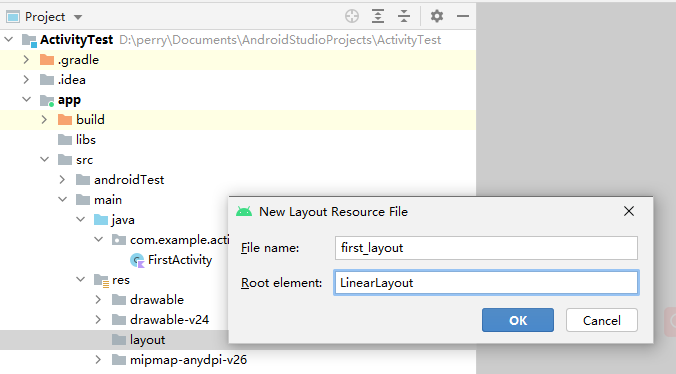
在新建布局资源文件中更改内容
<!-- first_layout.xml --> <?xml version="1.0" encoding="utf-8"?> <LinearLayout xmlns:android="http://schemas.android.com/apk/res/android" android:orientation="vertical" android:layout_width="match_parent" android:layout_height="match_parent"> <Button android:id="@+id/button1" android:layout_width="match_parent" android:layout_height="wrap_content" android:text="Button 1" /> </LinearLayout>- 这里添加了一个Button元素,并在Button元素的内部增加了几个属性。
- android:id是给当前 的元素定义一个唯一的标识符,之后可以在代码中对这个元素进行操作。
- 你可能会对 @+id/button1这种语法感到陌生,但如果把加号去掉,变成@id/button1,你就会觉得有些 熟悉了吧。这不就是在XML中引用资源的语法吗?只不过是把string替换成了id。是的,如果 你需要在XML中引用一个id,就使用@id/id_name这种语法,而如果你需要在XML中定义一 个id,则要使用@+id/id_name这种语法。
- android:layout_width指定了当前元素的 宽度,这里使用match_parent表示让当前元素和父元素一样宽。
- android:layout_height 指定了当前元素的高度,这里使用wrap_content表示当前元素的高度只要能刚好包含里面的 内容就行。
- android:text指定了元素中显示的文字内容。
- android:id是给当前 的元素定义一个唯一的标识符,之后可以在代码中对这个元素进行操作。
- 这里添加了一个Button元素,并在Button元素的内部增加了几个属性。
回到
FirstActivity,onCreate() 如下代码:// FirstActivity.kt package com.example.activitytest import androidx.appcompat.app.AppCompatActivity import android.os.Bundle class FirstActivity : AppCompatActivity() { override fun onCreate(savedInstanceState: Bundle?) { super.onCreate(savedInstanceState) setContentView(R.layout.first_layout) } }- 这里调用了setContentView()方法来给当前的Activity加载一个布局,而在 setContentView()方法中,我们一般会传入一个布局文件的id。
- 在第1章介绍项目资源的时 候我曾提到过,项目中添加的任何资源都会在R文件中生成一个相应的资源id,因此我们刚才创建的first_layout.xml布局的id现在已经添加到R文件中了。
- 在代码中引用布局文件的方法 你也已经学过了,只需要调用R.layout.first_layout就可以得到first_layout.xml布局的id,然后将这个值传入setContentView()方法即可。
在AndroidManifest文件中注册
第1章我们学过,所有的Activity都要在AndroidManifest.xml中进行注册才能生效。实际上 FirstActivity已经在AndroidManifest.xml中注册过了,我们打开app/src/main/AndroidManifest.xml文件瞧一瞧
<!-- AndroidManifest.xml --> <?xml version="1.0" encoding="utf-8"?> <manifest xmlns:android="http://schemas.android.com/apk/res/android" package="com.example.activitytest"> <application android:allowBackup="true" android:icon="@mipmap/ic_launcher" android:label="@string/app_name" android:roundIcon="@mipmap/ic_launcher_round" android:supportsRtl="true" android:theme="@style/Theme.ActivityTest"> <activity android:name=".FirstActivity" android:exported="false" /> </application> </manifest>- Activity的注册声明要放在<application>标签内,这里是通过<activity>标签 来对Activity进行注册的。Android Studio自动完成了对FirstActivity的注册。
运行
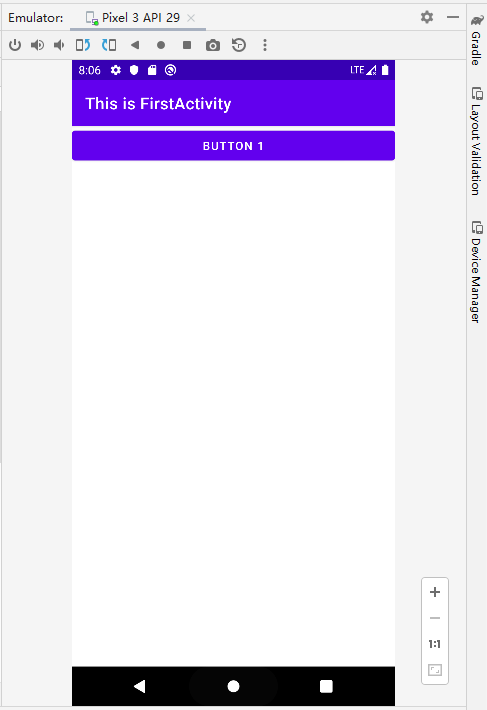
在Activity中使用Toast
- 通过findViewById()方法获取在布局文件中定义的元素,传入 R.id.button1来得到按钮的实例,这个值是刚才在first_layout.xml中通过android:id属性指定的。
- findViewById()方法返回的是一个继承自View的泛型对象,因此Kotlin无法自动 推导出它是一个Button还是其他控件,所以我们需要将button1变量显式地声明成Button类型。
- 得到按钮的实例之后,调用setOnClickListener()方法为按钮注册一个监听器,点击按钮时就会执行监听器中的onClick()方法。
val button1: Button = findViewById(R.id.button1)
- 通过静态方法makeText()创建出一个Toast对象,然后调用show() 将Toast显示出来。
- makeText()方法需要传入3个参数。
- 第一个参数是Context,也就是Toast要求的上下文,由于Activity本身就是一个Context对象,因此这里直接传入this即可。
- 第二个参数是Toast显示的文本内容。
- 第三个参数是Toast显示的时长
button1.setOnClickListener {
Toast.makeText(this,"You clicked Button 1", Toast.LENGTH_LONG).show()
}
- 总览
// first_layout.xml
package com.example.activitytest
import androidx.appcompat.app.AppCompatActivity
import android.os.Bundle
import android.widget.Button
import android.widget.Toast
class FirstActivity : AppCompatActivity() {
override fun onCreate(savedInstanceState: Bundle?) {
super.onCreate(savedInstanceState)
setContentView(R.layout.first_layout)
val button1: Button = findViewById(R.id.button1)
button1.setOnClickListener {
Toast.makeText(this,"You clicked Button 1", Toast.LENGTH_LONG).show()
}
}
}
运行并点击按钮
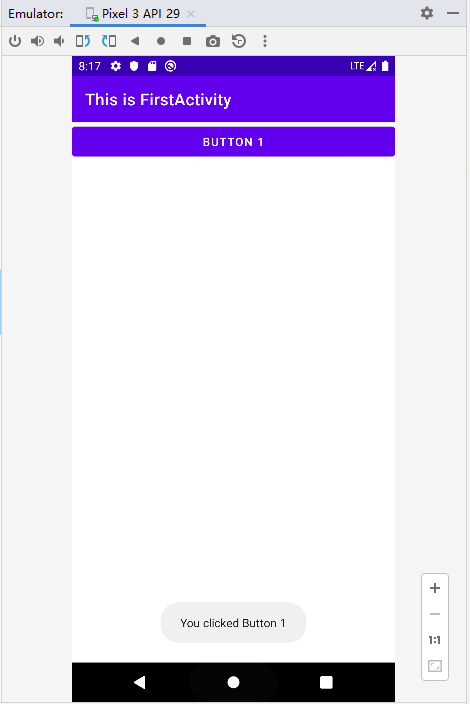
在Activity中使用Menu
在res目录下新建一个menu文件夹,右击res目录→New→Directory,输入文件夹 名“menu”,点击“OK”。
接着在这个文件夹下新建一个名叫“main”的菜单文件,右击menu文件夹→New→Menu resource file,命名为main.xml
创建两个菜单项,
- 其中<item>标签用来创建具体的某一个菜单项,
- 通过 android:id给这个菜单项指定一个唯一的标识符,
- 通过android:title给这个菜单项指定一个名称。
<?xml version="1.0" encoding="utf-8"?> <menu xmlns:android="http://schemas.android.com/apk/res/android"> <item android:id="@+id/add_item" android:title="Add"/> <item android:id="@+id/remove_item" android:title="Remove"/> </menu>FirstActivity.kt 中重写onCreateOptionsMenu()方法,
- 重写方法可以使用Ctrl + O 快捷键(MacOS:control + O)
override fun onCreateOptionsMenu(menu: Menu?): Boolean { menuInflater.inflate(R.menu.main, menu) return true }重写onOptionsItemSelected()方法
- 将item.itemId的结果传入when语句当中,然后给每个菜单项加入自己的逻辑处理,弹出一个刚刚学会的Toast。
override fun onOptionsItemSelected(item: MenuItem): Boolean { when (item.itemId){ R.id.add_item -> Toast.makeText(this, "You Clicked Add", Toast.LENGTH_SHORT).show() R.id.remove_item -> Toast.makeText(this,"You Clicked Remove", Toast.LENGTH_LONG).show() } return true }
运行并点击菜单中的选项
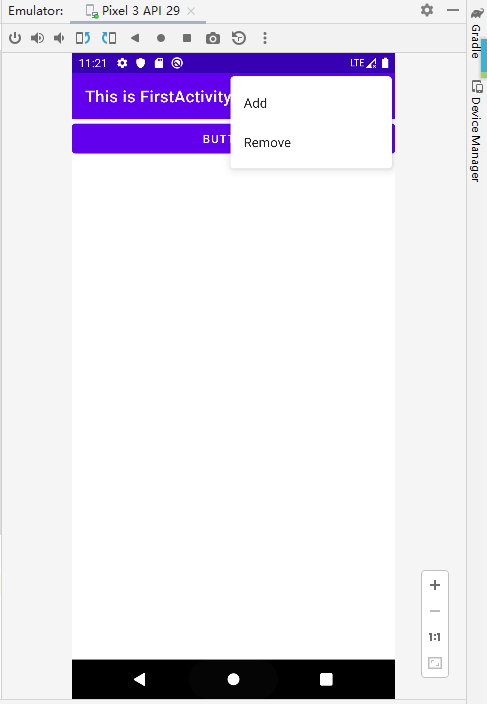
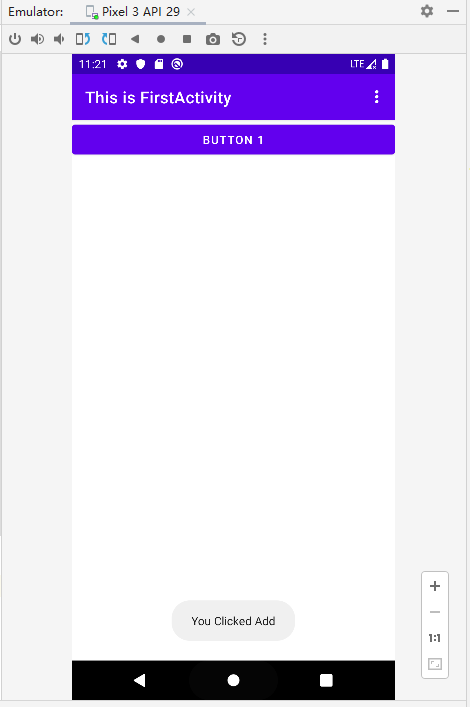
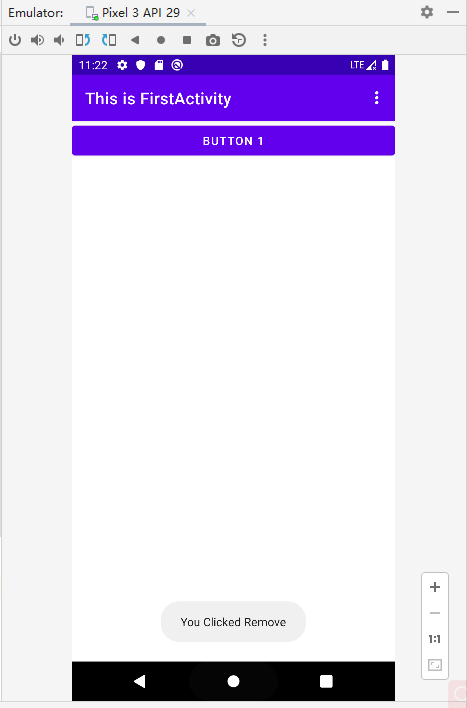
摧毁Activity
除了点击返回键,应用内还应有返回按钮来摧毁Activity
在 first_layout.xml 中创建按钮
<Button android:id="@+id/button2" android:layout_width="match_parent" android:layout_height="wrap_content" android:text="Exit" />在 FirstActivity.kt 中创建监听器,执行 finish() 方法
val button2: Button = findViewById(R.id.button2) button2.setOnClickListener { finish() }
3.3 使用Intent在Activity之间穿梭
3.3.1 使用显式Intent
com.example.activitytest包→New→Activity→Empty Activity,会弹出一个创建 Activity的对话框,这次我们命名为SecondActivity,并勾选Generate Layout File,给布局文件起名为second_layout,但不要勾选Launcher Activity选项
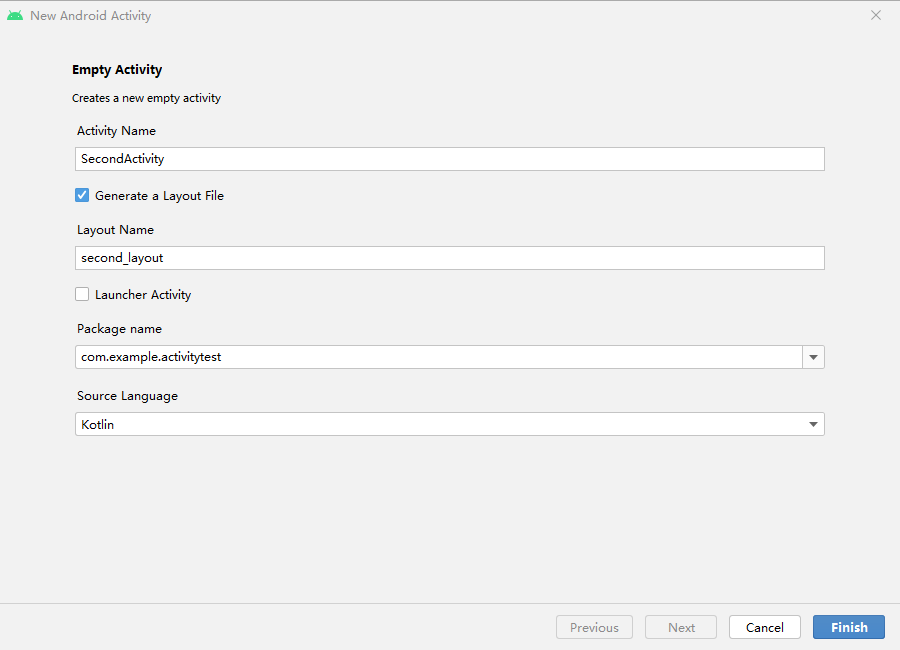
点击“Finish”完成创建,Android Studio会为我们自动生成SecondActivity.kt和 second_layout.xml这两个文件。
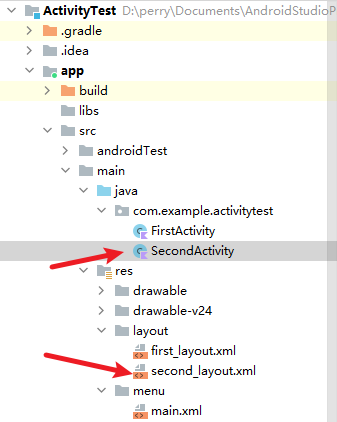
不过自动生成的布局代码目前对你来说可能有些难以理解, 这里我们还是使用比较熟悉的LinearLayout,编辑second_layout.xml,将里面的代码替换成 如下内容:
<?xml version="1.0" encoding="utf-8"?>
<LinearLayout xmlns:android="http://schemas.android.com/apk/res/android"
android:orientation="vertical"
android:layout_width="match_parent"
android:layout_height="match_parent">
<Button
android:id="@+id/button2"
android:layout_width="match_parent"
android:layout_height="wrap_content"
android:text="Button 2"
/>
<TextView
android:id="@+id/textView"
android:layout_width="match_parent"
android:layout_height="wrap_content"
android:text="Welcome to Second Activity" />
</LinearLayout>
SecondActivity中的代码已经自动生成了一部分,保持默认不变
package com.example.activitytest
import androidx.appcompat.app.AppCompatActivity
import android.os.Bundle
class SecondActivity : AppCompatActivity() {
override fun onCreate(savedInstanceState: Bundle?) {
super.onCreate(savedInstanceState)
setContentView(R.layout.second_layout)
}
}
另外不要忘记,任何一个Activity都是需要在AndroidManifest.xml中注册的(Android Studio已自动完成)
由于SecondActivity不是主Activity,因此不需要配置<intent-filter>标签里的内容,注 册Activity的代码也简单了许多。
<?xml version="1.0" encoding="utf-8"?>
<manifest xmlns:android="http://schemas.android.com/apk/res/android"
package="com.example.activitytest">
<application
android:allowBackup="true"
android:icon="@mipmap/ic_launcher"
android:label="@string/app_name"
android:roundIcon="@mipmap/ic_launcher_round"
android:supportsRtl="true"
android:theme="@style/Theme.ActivityTest">
<activity
android:name=".SecondActivity"
android:exported="false" />
<activity
android:name=".FirstActivity"
android:exported="true">
<intent-filter>
<action android:name="android.intent.action.MAIN" />
<category android:name="android.intent.category.LAUNCHER" />
</intent-filter>
</activity>
</application>
</manifest>
Intent
Intent是Android程序中各组件之间进行交互的一种重要方式,它不仅可以指明当前组件想要执 行的动作,还可以在不同组件之间传递数据。
Intent一般可用于启动Activity、启动Service以 及发送广播等场景,由于Service、广播等概念你暂时还未涉及,那么本章我们的目光无疑就锁 定在了启动Activity上面。
Intent大致可以分为两种:显式Intent和隐式Intent。我们先来看一下显式Intent如何使用。
Intent有多个构造函数的重载,其中一个是Intent(Context packageContext, Class<? > cls)。
这个构造函数接收两个参数:第一个参数Context要求提供一个启动Activity的上下文;第二个参数Class用于指定想要启动的目标Activity,通过这个构造函数就可以构建出 Intent的“意图”。
那么接下来我们应该怎么使用这个Intent呢?Activity类中提供了一个 startActivity()方法,专门用于启动Activity,它接收一个Intent参数,这里我们将构建好 的Intent传入startActivity()方法就可以启动目标Activity了。
新增FirstActivity中Button3按钮的点击事件,代码如下所示:
val button3: Button = findViewById(R.id.button3) button3.setOnClickListener { val intent = Intent(this, SecondActivity::class.java) // 需要 import android.content.Intent startActivity(intent) }// 完整版: package com.example.activitytest import android.content.Intent import androidx.appcompat.app.AppCompatActivity import android.os.Bundle import android.view.Menu import android.view.MenuItem import android.widget.Button import android.widget.Toast class FirstActivity : AppCompatActivity() { override fun onCreate(savedInstanceState: Bundle?) { super.onCreate(savedInstanceState) setContentView(R.layout.first_layout) // 不安全写法: val button1: Button = findViewById(R.id.button1) button1.setOnClickListener { Toast.makeText(this,"You clicked Button 1", Toast.LENGTH_LONG).show() } val button2: Button = findViewById(R.id.button2) button2.setOnClickListener { finish() } val button3: Button = findViewById(R.id.button3) button3.setOnClickListener { val intent = Intent(this, SecondActivity::class.java) // 需要 import android.content.Intent startActivity(intent) } // 新写法:这样写不用再调用findViewByID() // https://developer.android.com/topic/libraries/view-binding#kotlin } override fun onCreateOptionsMenu(menu: Menu?): Boolean { menuInflater.inflate(R.menu.main, menu) return true } override fun onOptionsItemSelected(item: MenuItem): Boolean { when (item.itemId){ R.id.add_item -> Toast.makeText(this, "You Clicked Add", Toast.LENGTH_SHORT).show() R.id.remove_item -> Toast.makeText(this,"You Clicked Remove", Toast.LENGTH_LONG).show() } return true } }
我们首先构建了一个Intent对象,第一个参数传入this也就是FirstActivity作为上下文,第二 个参数传入SecondActivity::class.java作为目标Activity,这样我们的“意图”就非常明显了,即在FirstActivity的基础上打开SecondActivity。
注意,Kotlin中 SecondActivity::class.java的写法就相当于Java中SecondActivity.class的写法。接下来再通过startActivity()方法执行这个Intent就可以了。
运行:
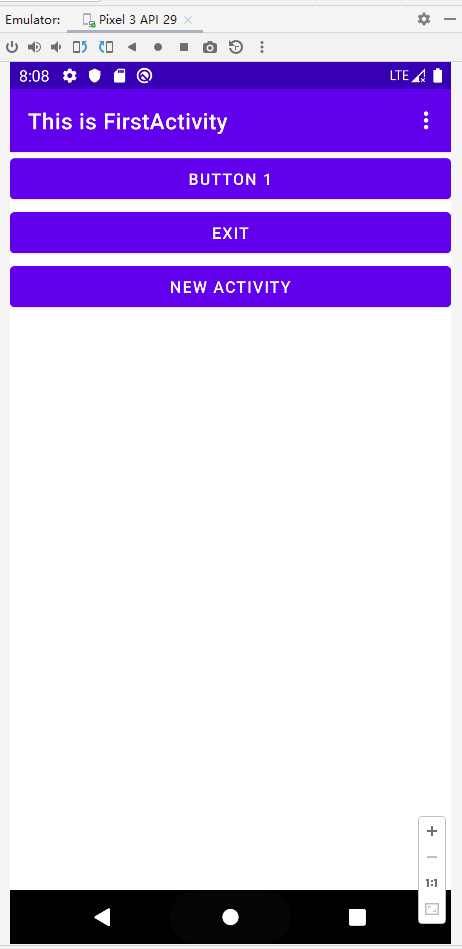
点击“NEW ACTIVITY”
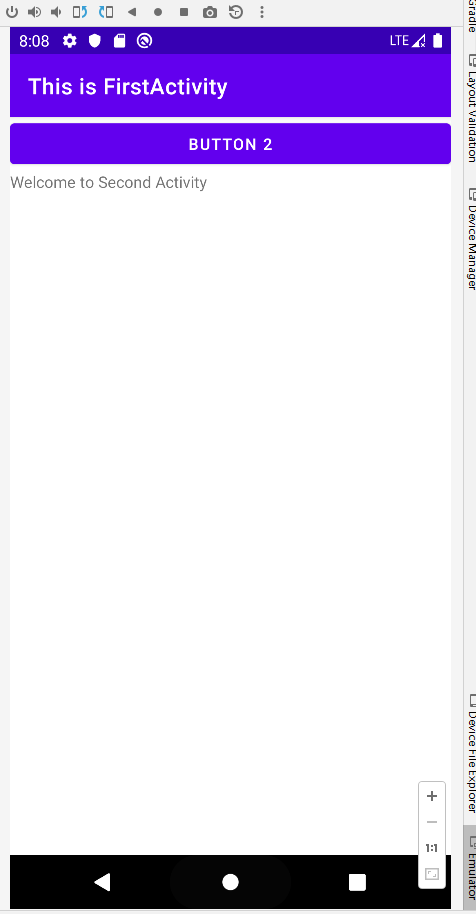
可以看到,我们已经成功启动SecondActivity了。如果你想要回到上一个Activity怎么办呢? 很简单,按一下Back键就可以销毁当前Activity,从而回到上一个Activity了。 使用这种方式来启动Activity,Intent的“意图”非常明显,因此我们称之为显式Intent。
3.3.2 使用隐式Intent
相比于显式Intent,隐式Intent则含蓄了许多,它并不明确指出想要启动哪一个Activity,而是 指定了一系列更为抽象的action和category等信息,然后交由系统去分析这个Intent,并帮我们找出合适的Activity去启动。
通过在<activity>标签下配置<intent-filter>的内容,可以指定当前Activity能够响应的 action和category,打开AndroidManifest.xml,添加如下代码:
<activity
android:name=".SecondActivity"
android:exported="false">
<intent-filter>
<action android:name="com.example.activitytest.ACTION_START"/>
<category android:name="android.intent.category.DEFAULT"/>
</intent-filter>
</activity>
<!-- 完整版 -->
<?xml version="1.0" encoding="utf-8"?>
<manifest xmlns:android="http://schemas.android.com/apk/res/android"
package="com.example.activitytest">
<application
android:allowBackup="true"
android:icon="@mipmap/ic_launcher"
android:label="@string/app_name"
android:roundIcon="@mipmap/ic_launcher_round"
android:supportsRtl="true"
android:theme="@style/Theme.ActivityTest">
<activity
android:name=".SecondActivity"
android:exported="false">
<intent-filter>
<action android:name="com.example.activity.test.ACTION_START"/>
<category android:name="android.intent.category.DEFAULT"/>
</intent-filter>
</activity>
<activity
android:name=".FirstActivity"
android:exported="true">
<intent-filter>
<action android:name="android.intent.action.MAIN" />
<category android:name="android.intent.category.LAUNCHER" />
</intent-filter>
</activity>
</application>
</manifest>
在<action>标签中我们指明了当前Activity可以响应 com.example.activitytest.ACTION_START这个action,而<category>标签则包含了 一些附加信息,更精确地指明了当前Activity能够响应的Intent中还可能带有的category。只 有<action>和<category>中的内容同时匹配Intent中指定的action和category时,这个 Activity才能响应该Intent。
修改FirstActivity中按钮的点击事件,代码如下所示:
button3.setOnClickListener {
val intent = Intent("com.example.activitytest.ACTION_START")
startActivity(intent)
}
// 完整版
package com.example.activitytest
import android.content.Intent
import androidx.appcompat.app.AppCompatActivity
import android.os.Bundle
import android.view.Menu
import android.view.MenuItem
import android.widget.Button
import android.widget.Toast
class FirstActivity : AppCompatActivity() {
override fun onCreate(savedInstanceState: Bundle?) {
super.onCreate(savedInstanceState)
setContentView(R.layout.first_layout)
// 不安全写法:
val button1: Button = findViewById(R.id.button1)
button1.setOnClickListener {
Toast.makeText(this,"You clicked Button 1", Toast.LENGTH_LONG).show()
}
val button2: Button = findViewById(R.id.button2)
button2.setOnClickListener {
finish()
}
val button3: Button = findViewById(R.id.button3)
button3.setOnClickListener {
val intent = Intent("com.example.activitytest.ACTION_START")
startActivity(intent)
}
// 新写法:这样写不用再调用findViewByID()
// https://developer.android.com/topic/libraries/view-binding#kotlin
}
override fun onCreateOptionsMenu(menu: Menu?): Boolean {
menuInflater.inflate(R.menu.main, menu)
return true
}
override fun onOptionsItemSelected(item: MenuItem): Boolean {
when (item.itemId){
R.id.add_item -> Toast.makeText(this, "You Clicked Add", Toast.LENGTH_SHORT).show()
R.id.remove_item -> Toast.makeText(this,"You Clicked Remove", Toast.LENGTH_LONG).show()
}
return true
}
}
重新运行程序,在FirstActivity的界面点击一下按钮,你同样成功启动SecondActivity了。不 同的是,这次你是使用隐式Intent的方式来启动的,说明我们在<activity>标签下配置的 action和category的内容已经生效了!
每个Intent中只能指定一个action,但能指定多个category。修改FirstActivity中按钮的点击事件,代码如下所示:
button3.setOnClickListener {
val intent = Intent("com.example.activitytest.ACTION_START")
intent.addCategory("com.example.activitytest.MY_CATEGORY") // 调用Intent中的addCategory()方法来添加一个category,这里我们指定了一个自定义 的category,值为com.example.activitytest.MY_CATEGORY。
startActivity(intent)
}
此时让程序跑起来,点击 NEW ACTIVITY 程序闪退,打开 Logcat 查看错误报告
2022-03-22 16:34:27.292 11536-11536/com.example.activitytest D/AndroidRuntime: Shutting down VM
--------- beginning of crash
2022-03-22 16:34:27.294 11536-11536/com.example.activitytest E/AndroidRuntime: FATAL EXCEPTION: main
Process: com.example.activitytest, PID: 11536
android.content.ActivityNotFoundException: No Activity found to handle Intent { act=com.example.activitytest.ACTION_START cat=[com.example.activitytest.MY_CATEGORY] }
at android.app.Instrumentation.checkStartActivityResult(Instrumentation.java:2051)
at android.app.Instrumentation.execStartActivity(Instrumentation.java:1709)
at android.app.Activity.startActivityForResult(Activity.java:5192)
at androidx.activity.ComponentActivity.startActivityForResult(ComponentActivity.java:597)
at android.app.Activity.startActivityForResult(Activity.java:5150)
at androidx.activity.ComponentActivity.startActivityForResult(ComponentActivity.java:583)
at android.app.Activity.startActivity(Activity.java:5521)
at android.app.Activity.startActivity(Activity.java:5489)
at com.example.activitytest.FirstActivity.onCreate$lambda-2(FirstActivity.kt:29)
at com.example.activitytest.FirstActivity.$r8$lambda$3AEi-3PA0H_t4TpI4M_2wDdrv8E(Unknown Source:0)
at com.example.activitytest.FirstActivity$$ExternalSyntheticLambda1.onClick(Unknown Source:2)
at android.view.View.performClick(View.java:7125)
at com.google.android.material.button.MaterialButton.performClick(MaterialButton.java:1131)
at android.view.View.performClickInternal(View.java:7102)
at android.view.View.access$3500(View.java:801)
at android.view.View$PerformClick.run(View.java:27336)
at android.os.Handler.handleCallback(Handler.java:883)
at android.os.Handler.dispatchMessage(Handler.java:100)
at android.os.Looper.loop(Looper.java:214)
at android.app.ActivityThread.main(ActivityThread.java:7356)
at java.lang.reflect.Method.invoke(Native Method)
at com.android.internal.os.RuntimeInit$MethodAndArgsCaller.run(RuntimeInit.java:492)
at com.android.internal.os.ZygoteInit.main(ZygoteInit.java:930)
2022-03-22 16:34:27.312 11536-11536/com.example.activitytest I/Process: Sending signal. PID: 11536 SIG: 9
可以看到 android.content.ActivityNotFoundException: No Activity found to handle Intent { act=com.example.activitytest.ACTION_START cat=[com.example.activitytest.MY_CATEGORY] }
错误信息提醒我们,没有任何一个Activity可以响应我们的Intent。这是因为我们刚刚在Intent 中新增了一个category,而SecondActivity的<intent-filter>标签中并没有声明可以响 应这个category,所以就出现了没有任何Activity可以响应该Intent的情况。现在我们打开AndroidManifest.xml,在<intent-filter>中再添加一个category的声明
<intent-filter>
<action android:name="com.example.activitytest.ACTION_START"/>
<category android:name="android.intent.category.DEFAULT"/>
<category android:name="com.example.activitytest.MY_CATEGORY"/>
</intent-filter>
<!--完整版-->
<?xml version="1.0" encoding="utf-8"?>
<manifest xmlns:android="http://schemas.android.com/apk/res/android"
package="com.example.activitytest">
<application
android:allowBackup="true"
android:icon="@mipmap/ic_launcher"
android:label="@string/app_name"
android:roundIcon="@mipmap/ic_launcher_round"
android:supportsRtl="true"
android:theme="@style/Theme.ActivityTest">
<activity
android:name=".SecondActivity"
android:exported="false">
<intent-filter>
<action android:name="com.example.activitytest.ACTION_START"/>
<category android:name="android.intent.category.DEFAULT"/>
<category android:name="com.example.activitytest.MY_CATEGORY"/>
</intent-filter>
</activity>
<activity
android:name=".FirstActivity"
android:exported="true">
<intent-filter>
<action android:name="android.intent.action.MAIN" />
<category android:name="android.intent.category.LAUNCHER" />
</intent-filter>
</activity>
</application>
</manifest>
此时重新运行哦程序,一切恢复正常。
3.3.3 更多隐式Intent的用法
比如你的应用程序中需要展示一个网页,这时你没有必要自己去实现一个浏览器,只需要调用系统的浏览器来打开这个 网页就行了。 first_layuot中新增按钮
<Button
android:id="@+id/button4"
android:layout_width="match_parent"
android:layout_height="wrap_content"
android:text="打开浏览器 并打开百度" />
FirstActivity中创建监听器
val button4: Button = findViewById(R.id.button4)
button4.setOnClickListener {
val intent = Intent(Intent.ACTION_VIEW)
intent.data = Uri.parse("https://www.baidu.com")
startActivity(intent)
}
测试 (模拟器没网,懒得修了,以后在修)
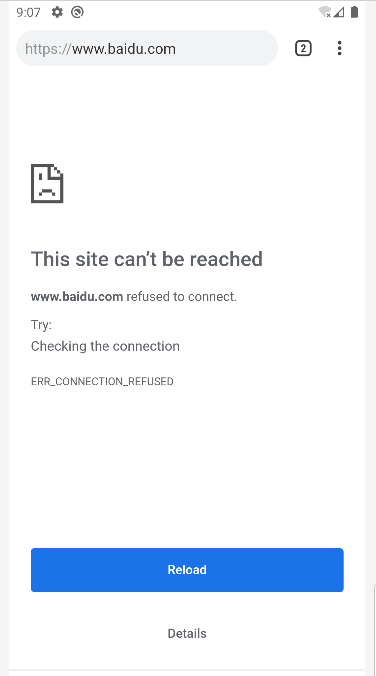
在上述代码中,可能你会对setData()方法部分感到陌生,这是我们前面没有讲到的。这个方法其实并不复杂,它接收一个Uri对象,主要用于指定当前Intent正在操作的数据,而这些数据 通常是以字符串形式传入Uri.parse()方法中解析产生的。 与此对应,我们还可以在<intent-filter>标签中再配置一个<data>标签,用于更精确地指 定当前Activity能够响应的数据。<data>标签中主要可以配置以下内容。
- android:scheme。用于指定数据的协议部分,如上例中的https部分。 android:host。用于指定数据的主机名部分,如上例中的www.baidu.com部分。 android:port。用于指定数据的端口部分,一般紧随在主机名之后。 android:path。用于指定主机名和端口之后的部分,如一段网址中跟在域名之后的内 容。
- android:mimeType。用于指定可以处理的数据类型,允许使用通配符的方式进行指定。
- 只有当<data>标签中指定的内容和Intent中携带的Data完全一致时,当前Activity才能够响应 该Intent。不过,在<data>标签中一般不会指定过多的内容。例如在上面的浏览器示例中,其 实只需要指定android:scheme为https,就可以响应所有https协议的Intent了。
为了让你能够更加直观地理解,我们来自己建立一个Activity,让它也能响应打开网页的Intent。
右击com.example.activitytest包→New→Activity→Empty Activity,新建ThirdActivity, 并勾选Generate Layout File,给布局文件起名为third_layout,点击“Finish”完成创建。然后编辑third_layout.xml
<?xml version="1.0" encoding="utf-8"?>
<LinearLayout xmlns:android="http://schemas.android.com/apk/res/android"
android:orientation="vertical"
android:layout_width="match_parent"
android:layout_height="match_parent">
<Button
android:id="@+id/button5"
android:layout_width="match_parent"
android:layout_height="wrap_content"
android:text="Test!"
/>
</LinearLayout>
修改AndroidManifest.xml
<activity
android:name=".ThirdActivity"
android:exported="true">
<intent-filter tools:ignore="AppLinkUrlError">
<action android:name="android.intent.action.VIEW"/>
<category android:name="android.intent.category.DEFAULT"/>
<data android:scheme="https"/>
</intent-filter>
</activity>
注:
android:exported="true"
使用tools 需要新建命名空间:
<manifest xmlns:android="http://schemas.android.com/apk/res/android" xmlns:tools="http://schemas.android.com/tools" package="com.example.activitytest">
我们在ThirdActivity的<intent-filter>中配置了当前Activity能够响应的action是 Intent.ACTION_VIEW的常量值,而category则毫无疑问地指定了默认的category值,另 外在<data>标签中,我们通过android:scheme指定了数据的协议必须是https协议,这样 ThirdActivity应该就和浏览器一样,能够响应一个打开网页的Intent了。另外,由于Android Studio认为所有能够响应ACTION_VIEW的Activity都应该加上BROWSABLE的category,否 则就会给出一段警告提醒。加上BROWSABLE的category是为了实现deep link功能,和我们 目前学习的东西无关,所以这里直接在<intent-filter>标签上使用tools:ignore属性将 警告忽略即可。
运行
点击第四个按钮
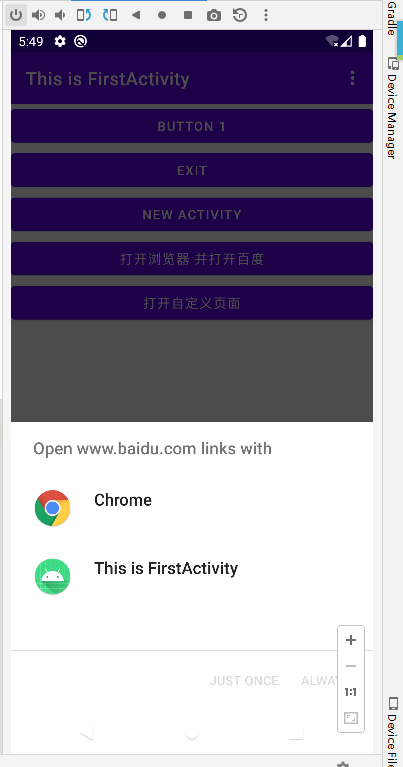
除了https协议外,我们还可以指定很多其他协议,比如geo表示显示地理位置、tel表示拨打电 话。下面的代码展示了如何在我们的程序中调用系统拨号界面。
<Button
android:id="@+id/button6"
android:layout_width="match_parent"
android:layout_height="wrap_content"
android:text="打开拨号盘 传递10086" />
val button6: Button = findViewById(R.id.button6)
button6.setOnClickListener {
val intent = Intent(Intent.ACTION_DIAL) // 需要 import android.content.Intent
intent.data = Uri.parse("tel:10086")
startActivity(intent)
}
3.3.4 向下一个Activity传递数据
Intent中提供了一系列putExtra()方法的重载,可以把我们想要传递的数据暂存在Intent中,在启动另一个Activity后,只需要把这些数据从 Intent中取出就可以了。比如说FirstActivity中有一个字符串,现在想把这个字符串传递到SecondActivity中,你就可以这样编写:
button3.setOnClickListener {
val data = "Hello SecondActivity"
val intent = Intent(this, SecondActivity::class.java)
intent.putExtra("extra_data", data)
startActivity(intent)
}
然后在SecondActivity中将传递的数据取出并打印:
class SecondActivity : AppCompatActivity() {
override fun onCreate(savedInstanceState: Bundle?) {
super.onCreate(savedInstanceState)
setContentView(R.layout.second_layout)
val extraData = intent.getStringExtra("extra_data")
Log.d("SecondActivity","extra data is $extraData")
}
}
运行并点击 Button3,查看Logcat,可以看到,我们在SecondActivity中成功得到了从FirstActivity传递过来的数据
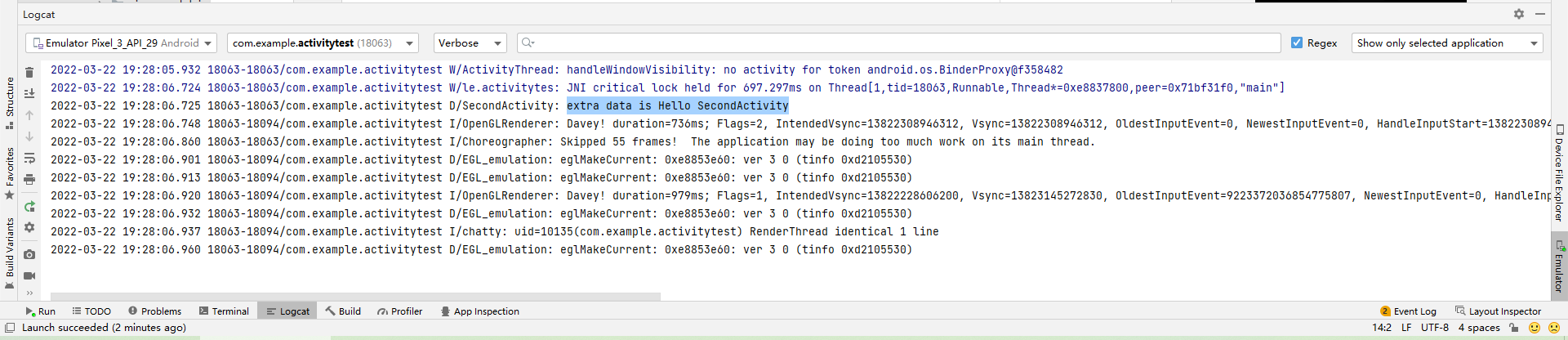
3.3.5 返回数据给上一个Activity
返回上一个Activity只需要按一下Back键就可以了,并没有一个用于启动 Activity的Intent来传递数据,这该怎么办呢?其实Activity类中还有一个用于启动Activity的startActivityForResult()方法,但它期望在Activity销毁的时候能够返回一个结果给上 一个Activity。
startActivityForResult()方法接收两个参数:第一个参数还是Intent;第二个参数是请求码,用于在之后的回调中判断数据的来源。
// FirstActivity.kt
button3.setOnClickListener {
val intent = Intent(this, SecondActivity::class.java)
startActivityForResult(intent, 1) // 需要 @Suppress("DEPRECATION")
}
这里我们使用了startActivityForResult()方法来启动SecondActivity,请求码只要是一 个唯一值即可,这里传入了1。接下来我们在SecondActivity中给按钮注册点击事件,并在点击事件中添加返回数据的逻辑
// SecondActivity.kt
class SecondActivity : AppCompatActivity() {
override fun onCreate(savedInstanceState: Bundle?) {
super.onCreate(savedInstanceState)
setContentView(R.layout.second_layout)
// val extraData = intent.getStringExtra("extra_data")
// Log.d("SecondActivity","extra data is $extraData")
val button2: Button = findViewById(R.id.button2)
button2.setOnClickListener {
val intent = Intent()
intent.putExtra("data_return", "Hello FirstActivity")
setResult(RESULT_OK, intent)
finish()
}
}
}
构建了一个Intent,只不过这个Intent仅仅用于传递数据而已,它没有指定 任何的“意图”。紧接着把要传递的数据存放在Intent中,然后调用了setResult()方法。这个 方法非常重要,专门用于向上一个Activity返回数据。setResult()方法接收两个参数:第一 个参数用于向上一个Activity返回处理结果,一般只使用RESULT_OK或RESULT_CANCELED这 两个值;第二个参数则把带有数据的Intent传递回去。最后调用了finish()方法来销毁当前 Activity。
由于我们是使用startActivityForResult()方法来启动SecondActivity的,在 SecondActivity被销毁之后会回调上一个Activity的onActivityResult()方法,因此我们 需要在FirstActivity中重写这个方法来得到返回的数据,
override fun onActivityResult(requestCode: Int, resultCode: Int, data: Intent?) {
super.onActivityResult(requestCode, resultCode, data)
when (requestCode) {
1 -> if (resultCode == RESULT_OK) {
val returnData = data?.getStringExtra("data_return")
Log.d("FirstActivity", "return data is $returnData")
}
}
}
onActivityResult()方法带有3个参数:第一个参数requestCode,即我们在启动Activity 时传入的请求码;第二个参数resultCode,即我们在返回数据时传入的处理结果;第三个参 数data,即携带着返回数据的Intent。由于在一个Activity中有可能调用 startActivityForResult()方法去启动很多不同的Activity,每一个Activity返回的数据都 会回调到onActivityResult()这个方法中,因此我们首先要做的就是通过检查 requestCode的值来判断数据来源。确定数据是从SecondActivity返回的之后,我们再通过 resultCode的值来判断处理结果是否成功。最后从data中取值并打印出来,这样就完成了向上一个Activity返回数据的工作。
运行 打开SecondActivity 然后点击Button2 并查看Logcat
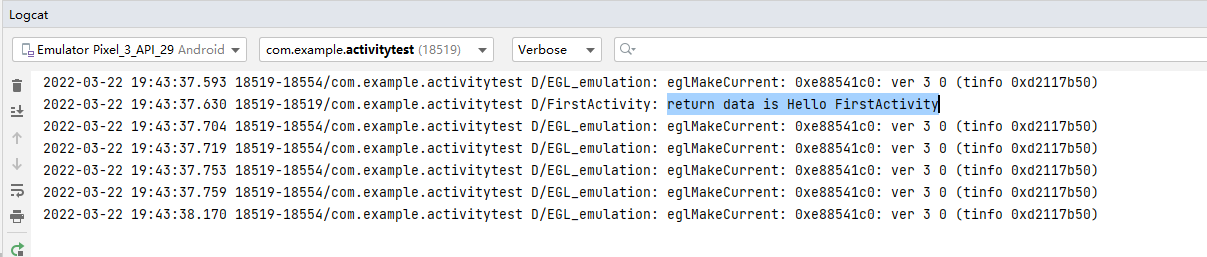
如果用户在SecondActivity中并不是通过点击按钮,而是通过按下Back键回到 FirstActivity,这样数据不就没法返回了吗?没错,不过这种情况还是很好处理的,我们可以通过在SecondActivity中重写onBackPressed()方法来解决这个问题
// SecondActivity.kt
override fun onBackPressed() {
// super.onBackPressed()
var intent = Intent()
intent.putExtra("data_return", "Hello FirstActivity")
setResult(RESULT_OK, intent)
finish()
}
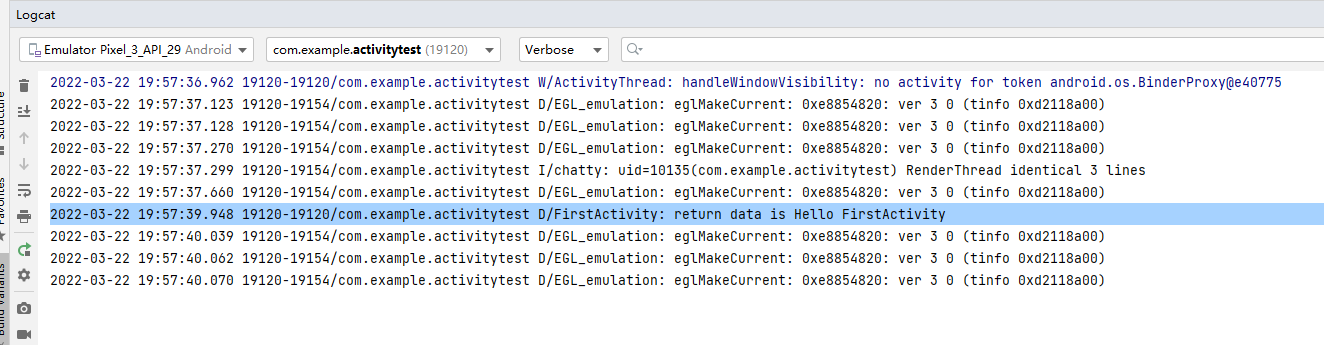
3.4 Activity的生命周期
3.4.1 返回栈
我们每启动一个 新的Activity,就会覆盖在原Activity之上,然后点击Back键会销毁最上面的Activity,下面的一个Activity就会重新显示出来。
其实Android是使用任务(task)来管理Activity的,一个任务就是一组存放在栈里的Activity 的集合,这个栈也被称作返回栈(back stack)。
- 每当我们启动了一个新的Activity,它就会在返回栈中入栈,并处于栈顶的位置。
- 而每当我 们按下Back键或调用finish()方法去销毁一个Activity时,处于栈顶的Activity就会出栈,
- 前一个入栈的Activity就会重新处于栈顶的位置。系统总是会显示处于栈顶的Activity给用户。
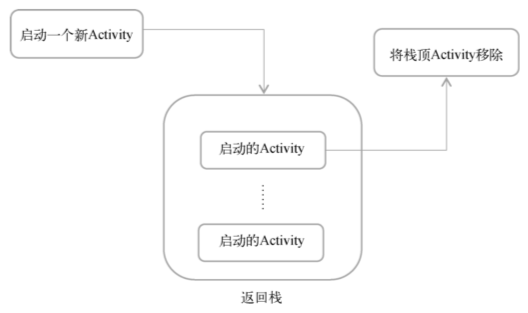
Activity状态
- 运行
- 暂停
- 停止
- 销毁
3.4.2 生存期
七个回调方法
- onCreate()。
- 此前写的每个Activity中都重写了这个方法,在Activity第一次被创建的时候调用。
- 用于完成Activity的初始化操作,比如加载布局、绑定事件等。
- onStart()。
- Activity由不可见变为可见的时候调用。
- onResume()。
- Activity准备好和用户进行交互的时候调用。
- 此时的Activity一 定位于返回栈的栈顶,并且处于运行状态。
- onPause()。
- 系统准备去启动或者恢复另一个Activity的时候调用。
- 通常会释放资源,只保存关键数据,
- 时间复杂度要低,不然会影响到新的栈顶Activity的使用。
- onStop()。
- Activity完全不可见的时候调用。
- 它和onPause()方法的主要区别:启动新Activity是一个对话框式的Activity,onPause()方法会得到执行,而onStop()方法并不会执行。
- onDestroy()。
- Activity被销毁之前调用,之后Activity的状态将变为销毁状态。
- onRestart()。
- Activity由停止状态变为运行状态之前调用,也就是Activitity被重新启动了。
三种生存期
- 完整生存期。
- Activity在onCreate()方法和onDestroy()方法之间所经历的就是完整生存期。
- 可见生存期。
- Activity在onStart()方法和onStop()方法之间所经历的就是可见生存期。
- 在可见生存期内,Activity对于用户总是可见的,即便有可能无法和用户进行交互。
- 通过这两个方法可以管理对用户可见的资源。
- 前台生存期。Activity在onResume()方法和onPause()方法之间所经历的就是前台生存 期。在前台生存期内,Activity总是处于运行状态,此时的Activity是可以和用户进行交互的,我们平时看到和接触最多的就是这个状态下的Activity。
总结
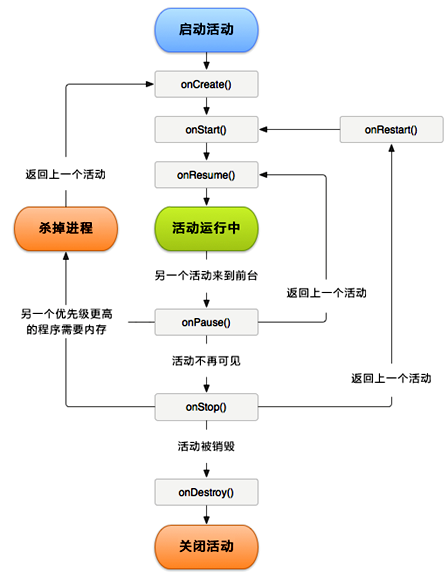
3.4.3 体验Activity的生命周期
略,见《第一行代码...》书PDF_144
3.5 Activity的启动模式
3.6 Activity的最佳实践
3.7 Kotlin课堂:标准函数和静态方法
?:用于杜绝空指针异常
